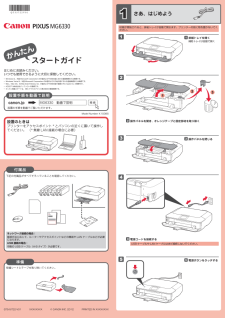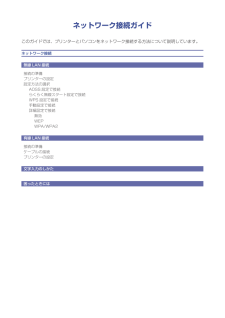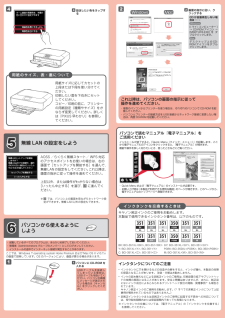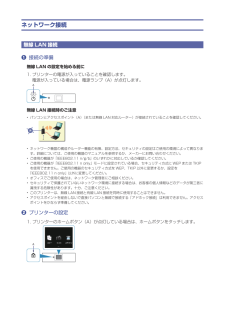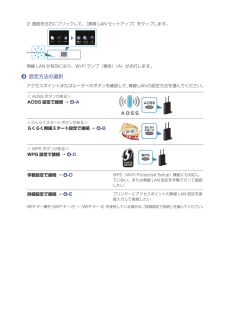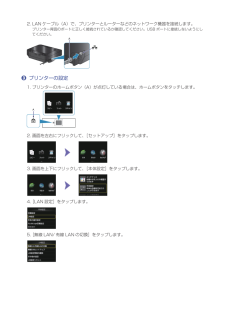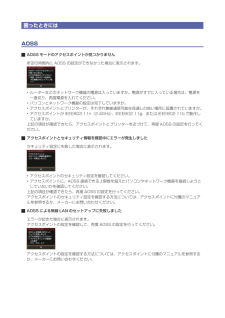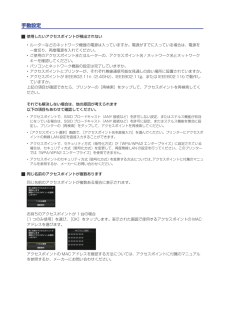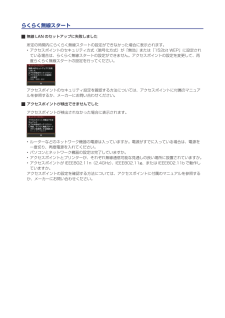Q&A
取扱説明書・マニュアル (文書検索対応分のみ)
"無線Lan"8 件の検索結果
"無線Lan"10 - 20 件目を表示
全般
質問者が納得AOSS が駄目ならば簡単な事です。
MG6330 に手動で無線LAN ルータに使用して居る。
セキュリティーレベル・SSID・パスワードを設定すれば良い事です。
毎回こう言った無線LAN 接続設定相談に Canon の修理センターを
紹介して居る方が居ますが、ネットワーク接続設定は何も
複合機側の不備とは限らず無線LAN ルータ側に原因が有る事が殆どです。
その使用無線LAN ルータメーカーにも問い合わせしなければ
解決しない場合か殆どです。
4639日前view396
全般
質問者が納得プリンタの修理屋です。
おかしな回答がありますけど、接続方法に関係なく、WindowsXP はSP3でなければ使うことは出来ません。
http://cweb.canon.jp/e-support/faq/answer/inkjetmfp/70117-1.html
お使いのPCの状態を確認する事が必要です。
スタート→コントロールパネル→パフォーマンスとメンテナンス→システム
とすると、システムのプロパティが表示され、右の方に上から「システム」「使用者」などが表示されます。
しず手無のところに「Serv...
4382日前view184
全般
質問者が納得pocketWi-Fi GP02の設定を確認してください。
取扱説明書99ページの「プライバシーセパレータ」機能が有効になっているからだと思います。
http://emobile.jp/products/hw/gp02/download/torisetu/GP02_manual_V2_00.pdf
4655日前view365
全般
質問者が納得イーモバイルに記載のある「プライバシーセパレータ」 を無効にするという設定は行っていますか?
http://faq.emobile.jp/faq/view/103176
<補足>
無効にしてから、イーモバイルとプリンタの接続設定を行いましたか?
イーモバイルには、AOSSやらくらくスタートなどの簡単接続機能はついていませんので
手動でプリンタとの接続設定を行う必要があります。
http://cweb.canon.jp/e-support/faq/answer/inkjetmfp/69365-1...
4377日前view394
全般
質問者が納得この間 私も同じプリンターを購入しました。
OS対応がXP SP3 になってますので バージョンアップが必要だと思います。
それだけが できてないのでしたら それで うまくいくと思います。
無線ではないので 詳しいことはできないので・・・・
ルーターがどこ製かによって 違うと思いますので
http://cweb.canon.jp/e-support/faq/answer/inkjetmfp/69387-1.html
こちらを 参考にしてみてください
xp sp3 バージョンアップ方法
http...
4383日前view130
全般
質問者が納得http://web116.jp/shop/hikari_r/pr_400ki/pr_400ki_03.html
大体、電話を使っているならPPPoE済みでは
http://faq.web116.jp/faq/show/3463?category_id=19
FONを以前から使っていたならもう一度すればいいのでは
4433日前view131
全般
質問者が納得プリンターでの無線LANで設定するときにIPアドレスを固定IPで設定てしてみてください。
バッファローの無線LANルーターでルーティングしてる場合、プリンターのIPアドレスを192.168.11.50などにしてみてください。
NTTなどの機器でルーティングしてる場合は192.168.1.50等に設定してみてください。
IPアドレスはご使用のルーターに合わせて設定してください。
4327日前view282
21425313Windows は、米国 Microsoft Corporation の米国およびその他の国における登録商標または商標です。Windows Vista は、米国 Microsoft Corporation の米国およびその他の国における登録商標または商標です。Mac、Mac OS、AirMac および Bonjour は、米国およびその他の国で登録された Apple Inc. の商標です。AOSS™ は株式会社バッファローの商標です。らくらく無線スタートは、NEC アクセステクニカ株式会社の登録商標です。•••••スタートガイドかんたんはじめにお読みください。 いつでも使用できるように大切に保管してください。QT5-5722-V01 XXXXXXXX © CANON INC. 2012Model Number: K10385PRINTED IN XXXXXXXX設置のときはプリンターをアクセスポイント * とパソコンの近くに置いて操作してください。 (* 無線 LAN 接続の場合に必要)設置の手順を動画でご覧いただけます。設置手順を動画で説明canon.jpMG6330 動画で説明下記の付属...
ネットワーク接続ガイドこのガイドでは、プリンターとパソコンをネットワーク接続する方法について説明しています。ネットワーク接続無線 LAN 接続接続の準備プリンターの設定設定方法の選択AOSS 設定で接続らくらく無線スタート設定で接続WPS 設定で接続手動設定で接続詳細設定で接続無効WEPWPA/WPA2有線 LAN 接続接続の準備ケーブルの接続プリンターの設定文字入力のしかた困ったときには
4 21用紙のサイズ、表・裏について用紙サイズに応じてカセットの上段または下段を使い分けてください。印刷したい面を下向きにセットしてください。コピー/印刷の前に、プリンターの用紙設定(種類やサイズ)をかならず変更してください。詳しくは『PIXUS 早わかり』を参照してください。設定したい色をタップする4これ以降は、パソコンの画面の指示に従って 操作を進めてください。複数のパソコンからプリンターを使う場合は、それぞれのパソコンで CD-ROM を起動してください。パソコンとプリンターの接続方法を USB 接続からネットワーク接続に変更したい場合は、再度 CD-ROM を起動してください。・・ここでは、Windows 7 operating system Home Premium および Mac OS X v10.7.xの画面で説明しています。OS のバージョンにより、画面が異なる場合があります。起動しているすべてのプログラムは、あらかじめ終了しておいてください。管理者(Administrators グループのメンバー)としてログオンしてください。インストールの途中でインターネット接続が発生することがあります。...
ネットワーク接続無線 LAN 接続a 接続の準備無線 LAN の設定を始める前に1. プリンターの電源が入っていることを確認します。電源が入っている場合は、電源ランプ(A)が点灯します。無線 LAN 接続時のご注意パソコンとアクセスポイント(A)(または無線 LAN 対応ルーター)が接続されていることを確認してください。ネットワーク機器の構成やルーター機能の有無、設定方法、セキュリティの設定はご使用の環境によって異なります。詳細については、ご使用の機器のマニュアルを参照するか、メーカーにお問い合わせください。ご使用の機器が「IEEE802.11 n/g/b」のいずれかに対応しているか確認してください。ご使用の機器が「IEEE802.11 n only」モードに設定されている場合、セキュリティ方式に WEP または TKIPを使用できません。ご使用の機器のセキュリティ方式を WEP、TKIP 以外に変更するか、設定を「IEEE802.11 n only」以外に変更してください。オフィスでご使用の場合は、ネットワーク管理者にご相談ください。セキュリティで保護されていないネットワーク環境に接続する場合は、お客様の個...
2. 画面を左右にフリックして、[無線 LAN セットアップ]をタップします。無線 LAN が有効になり、Wi-Fi ランプ(青色)(A)が点灯します。c 設定方法の選択アクセスポイントまたはルーターのボタンを確認して、無線LANの設定方法を選んでください。< AOSS ボタンがある>AOSS 設定で接続 → d-A<らくらくスタートボタンがある>らくらく無線スタート設定で接続 → d-B< WPS ボタンがある>WPS 設定で接続 → d-C手動設定で接続 → d-DWPS(Wi-Fi Protected Setup)機能にも対応していない、または無線 LAN 設定を手動で行って接続したい詳細設定で接続 → d-Eプリンターにアクセスポイントの無線 LAN 設定を直接入力して接続したいWEP キー番号[WEP キー 2]~[WEP キー 4]を使用している場合は、「詳細設定で接続」を選んでください。
有線 LAN 接続a 接続の準備有線 LAN の設定を始める前に1. プリンターの電源が入っていることを確認します。電源が入っている場合は、電源ランプ(A)が点灯します。有線 LAN 接続時のご注意パソコンとルーター(A)(またはアクセスポイント)が接続されていることを確認してください。ネットワーク機器の構成やルーター機能の有無、設定方法、セキュリティの設定はご使用の環境によって異なります。詳細については、ご使用の機器のマニュアルを参照するか、メーカーにお問い合わせください。オフィスでご使用の場合は、ネットワーク管理者にご相談ください。セキュリティで保護されていないネットワーク環境に接続する場合は、お客様の個人情報などのデータが第三者に漏洩する危険性があります。十分、ご注意ください。このプリンターは、無線 LAN 接続と有線 LAN 接続を同時に使用することはできません。ルーターをご使用の場合は、プリンターとパソコンを LAN 側(同一セグメント内)に接続してください。b ケーブルの接続市販の LAN ケーブルを準備してください。1. プリンターの左側背面にある、上部のポートのキャップ(A)を取り外します。•...
2. LAN ケーブル(A)で、プリンターとルーターなどのネットワーク機器を接続します。プリンター背面のポートに正しく接続されているか確認してください。USB ポートに接続しないようにしてください。c プリンターの設定1. プリンターのホームボタン(A)が点灯している場合は、ホームボタンをタッチします。2. 画面を左右にフリックして、[セットアップ]をタップします。3. 画面を上下にフリックして、[本体設定]をタップします。4. [LAN 設定]をタップします。5. [無線 LAN/ 有線 LAN の切換]をタップします。
困ったときにはAOSSAOSS モードのアクセスポイントが見つかりません所定の時間内に AOSS の設定ができなかった場合に表示されます。ルーターなどのネットワーク機器の電源は入っていますか。電源がすでに入っている場合は、電源を一度切り、再度電源を入れてください。パソコンとネットワーク機器の設定は完了していますか。アクセスポイントとプリンターが、それぞれ無線通信可能な見通しの良い場所に設置されていますか。アクセスポイントが IEEE802.11n(2.4GHz)、IEEE802.11g、または IEEE802.11b で動作していますか。上記の項目が確認できたら、アクセスポイントとプリンターを近づけて、再度 AOSS の設定を行ってください。アクセスポイントとセキュリティ情報を確認中にエラーが発生しましたセキュリティ設定に失敗した場合に表示されます。アクセスポイントのセキュリティ設定を確認してください。アクセスポイントに、AOSS 接続できる上限数を超えたパソコンやネットワーク機器を接続しようとしていないかを確認してください。上記の項目が確認できたら、再度 AOSS の設定を行ってください。アクセスポイントの...
手動設定使用したいアクセスポイントが検出されないルーターなどのネットワーク機器の電源は入っていますか。電源がすでに入っている場合は、電源を一度切り、再度電源を入れてください。ご使用のアクセスポイントまたはルーターの、アクセスポイント名 / ネットワーク名とネットワークキーを確認してください。パソコンとネットワーク機器の設定は完了していますか。アクセスポイントとプリンターが、それぞれ無線通信可能な見通しの良い場所に設置されていますか。アクセスポイントが IEEE802.11n(2.4GHz)、IEEE802.11g、または IEEE802.11b で動作していますか。上記の項目が確認できたら、プリンターの[再検索]をタップして、アクセスポイントを再検索してください。それでも解決しない場合は、他の原因が考えられます以下の項目もあわせて確認してください。アクセスポイントで、SSID ブロードキャスト(ANY 接続など)を許可しない設定、またはステルス機能が有効になっている場合は、SSID ブロードキャスト(ANY 接続など)を許可に設定、またはステルス機能を無効に設定し、プリンターの[再検索]をタップして、アクセス...
らくらく無線スタート無線 LAN のセットアップに失敗しました所定の時間内にらくらく無線スタートの設定ができなかった場合に表示されます。アクセスポイントのセキュリティ方式(暗号化方式)が「無効」または「152bit WEP」に設定されている場合は、らくらく無線スタートの設定ができません。アクセスポイントの設定を変更して、再度らくらく無線スタートの設定を行ってください。アクセスポイントのセキュリティ設定を確認する方法については、アクセスポイントに付属のマニュアルを参照するか、メーカーにお問い合わせください。アクセスポイントが検出できませんでしたアクセスポイントが検出されなかった場合に表示されます。ルーターなどのネットワーク機器の電源は入っていますか。電源がすでに入っている場合は、電源を一度切り、再度電源を入れてください。パソコンとネットワーク機器の設定は完了していますか。アクセスポイントとプリンターが、それぞれ無線通信可能な見通しの良い場所に設置されていますか。アクセスポイントが IEEE802.11n(2.4GHz)、IEEE802.11g、または IEEE802.11b で動作していますか。アクセスポイント...
- 1